加工中心CF卡传输程序
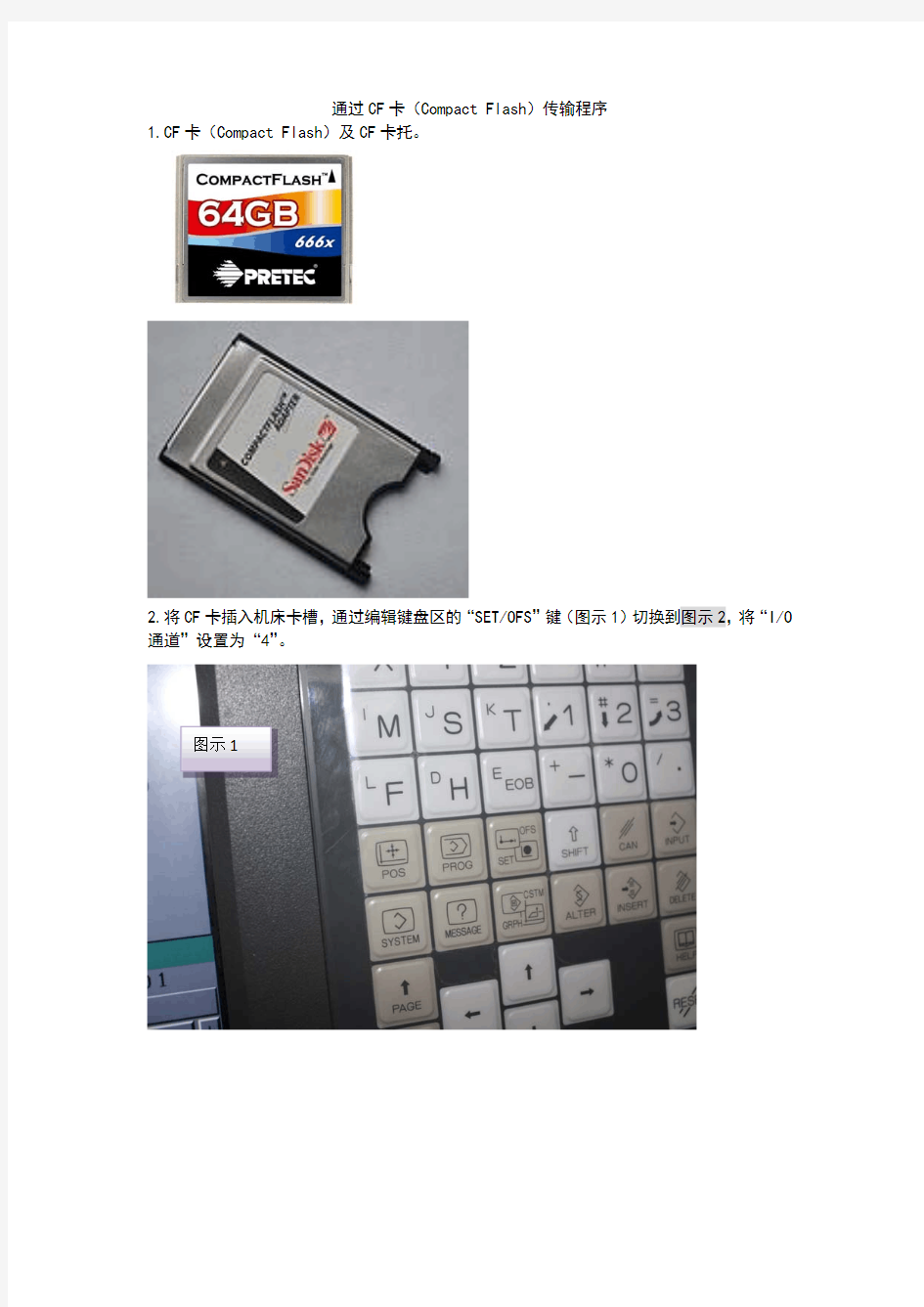
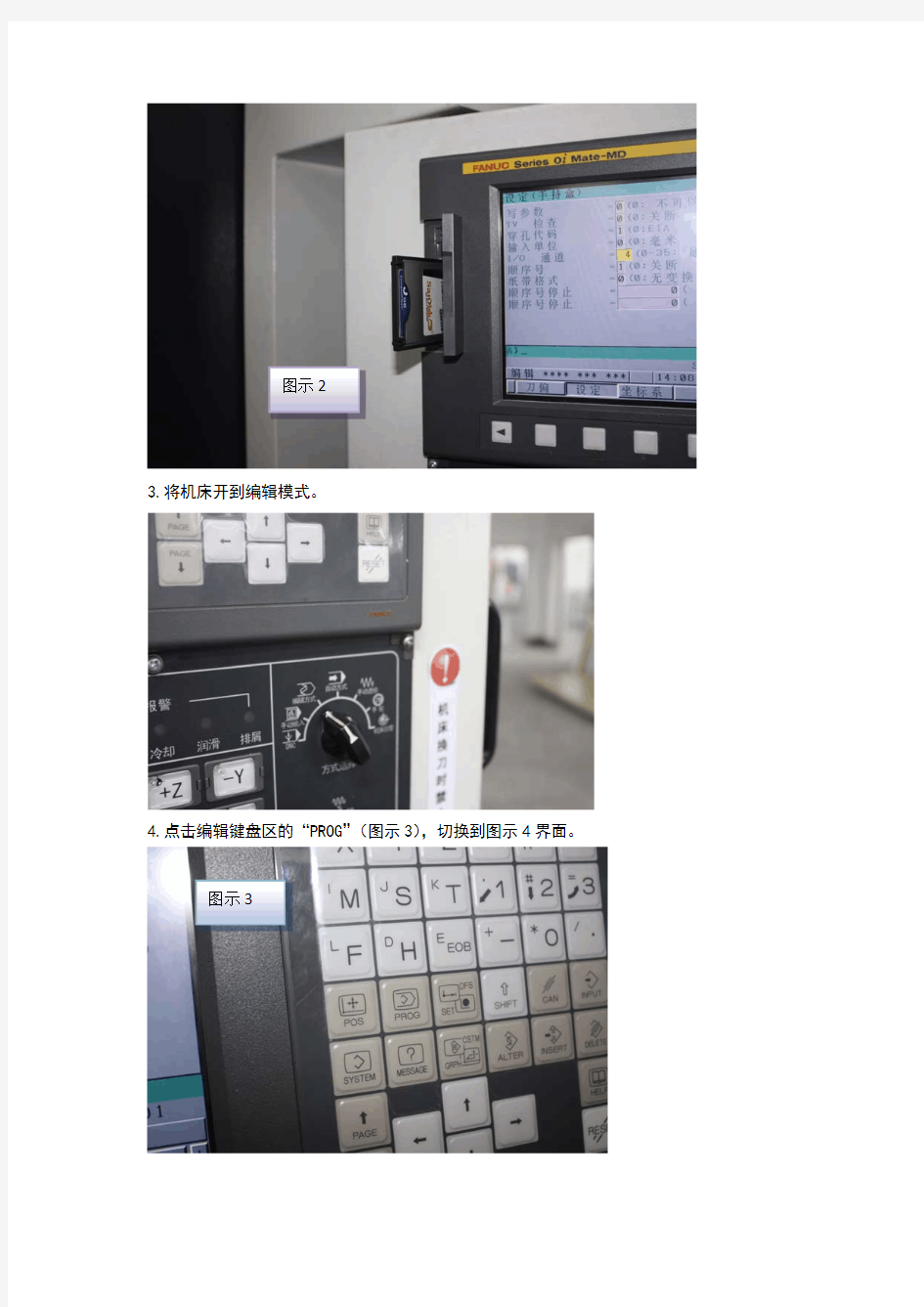
通过CF卡(Compact Flash)传输程序
1.CF卡(Compact Flash)及CF
卡托。
2.将CF卡插入机床卡槽,通过编辑键盘区的“SET/OFS”键(图示1)切换到图示2,将“I/O 通道”设置为“4”。
图示1
3.将机床开到编辑模式。
4.点击编辑键盘区的“PROG”(图示3),切换到图示4界面。
图示2
图示3
图示4
5.点击“(操作)”出现图示5。
图示5
6.点击屏幕最右边的“+”,出现图示6。
图示6
7.点击“设备”,出现图示7。
图示7
8.点击“M-卡”,出现图示8。
9.,比如,我们想要输入“20120815.NC”,它的序号是“0002”,此时需要再编辑面板上输入“2”,如图示9中红色箭头所示。
10. 点击“F 设定”,屏幕变化如图示10
红色箭头所指示。
图示8
图示9
11.再输入“145”,屏幕变化如图示11红色箭头所示。
12.点击“O 设定”,屏幕变化如图示12
红色箭头所示。
图示10
图示11
13.点击“执行”,程序就会传入机床内存里。
14.在图示6中点击“F输入”可以直接跳到图示
8,不用进行设备选择的操作。
图示12
加工中心(三菱操作)
一、操作面板 二、软件界面 键盘及功能键介绍 功能键说明: ?MONITOR –为坐标显示切换及加工程序呼叫 ?TOOL/PARAM –为刀补设置、刀库管理(刀具登录)及刀具寿命管理 ?EDIT/MDI –为MDI运行模式和程序编辑修改模式 ?DIAGN/IN-OUT –为故障报警、诊断监测等 ?FO –为波形显示和PLC梯形图显示等 三、机械操作面板 四、常用操作步骤 (一)回参考点操作 ?先检查一下各轴是否在参考点的内侧,如不在,则应手动移到参考点的内侧,以避 免回参考点时产生超程; ?选择“原点复归”操作模式,分别按-X 、+Y 、+Z 轴移动方向按键选择移动轴,此时按键上的指示灯将闪烁,按“回零启动”按键后,则Z 轴先回参考点,然 后X 、Y 再自动返回参考点。回到参考点后,相应按键上的指示灯将停止闪烁。 (二)步进、点动、手轮操作 选择“寸动进给”、“阶段进给”或“手轮进给”操作模式; 按操作面板上的“ +X ”、“ +Y ”或“ +Z ”键,则刀具相对工件向X 、Y 或Z 轴的正方向移动,按机床操作面板上的“-X ” “ -Y ”或“-Z ”键,则刀具相对工件向X 、Y 或Z 轴的负方向移动; (二)点动、步动、手轮操作 如欲使某坐标轴快速移动,只要在按住某轴的“+”或“-”键的同时,按住中间的“快移”键即可。 “阶段进给” 时需通过“快进修调”旋钮选择进给倍率、“手轮进给” 时则在手轮上选择进给率。 在“手轮进给” 模式下,左右旋动手轮可实现当前选择轴的正、负方向的移动。 (三)MDI 操作 ?使用地址数字键盘,输入指令,例如:G91G28Z0 ;G28X0Y0 ;输入完一段或几段程序后,点“ INPUT/CALC ”键确认,然后点击机械操作面板上的“循环启动” 按钮,执行MDI 程序。 ?选择操作面板上的“手动资料”操作模式,再按数控操作面板上的“ EDIT/MDI ”功能键,机床进入MDI 模式,此时CRT 界面出现MDI 程序编辑窗口。 ?另外,在任一操作模式下,按“ MONITOR ”功能键,在“相对值”显示画页下,可输入M 、S 、T 指令,然后按“ INPUT ”键执行这些辅助功能指令。 ?例如:键入“ T2 ” →“ INPUT ”可选刀,接着键入“ M6 ” →“ INPUT ”可换刀。 ? (四)对刀及刀补设定 (1)工件零点设定 ?装夹好工件后,在主轴上装上电子寻边器,碰触左右两边后,X 轴移动到此两边坐标中值的位置,再碰触前后两边,Y 轴移到此两边坐标中值的位置处,然后按“ TOOL/PARAM ”→菜单软键→“工件”,显示G54/G55/…设置画页,在下方输入区左端输入#(54),移动光标到X下方,按“SHIFT”→“INPUT/CALC”提取当前
加工中心(三菱操作)讲课教案
加工中心(三菱操作)
一、操作面板 二、软件界面 键盘及功能键介绍 功能键说明: ?MONITOR –为坐标显示切换及加工程序呼叫 ?TOOL/PARAM –为刀补设置、刀库管理(刀具登录)及刀具寿命管理?EDIT/MDI –为MDI运行模式和程序编辑修改模式 ?DIAGN/IN-OUT –为故障报警、诊断监测等 ?FO –为波形显示和PLC梯形图显示等 三、机械操作面板
四、常用操作步骤 (一)回参考点操作 ?先检查一下各轴是否在参考点的内侧,如不在,则应手动移到参考点的 内侧,以避免回参考点时产生超程; ?选择“原点复归”操作模式,分别按 -X 、+Y 、 +Z 轴移动方向按键选择移动轴,此时按键上的指示灯将闪烁,按“回零启动”按键后,则 Z 轴先回参考点,然后 X 、 Y 再自动返回参考点。回到参考点后,相应按键上 的指示灯将停止闪烁。
(二)步进、点动、手轮操作 选择“寸动进给”、“阶段进给”或“手轮进给”操作模式; 按操作面板上的“ +X ”、“ +Y ”或“ +Z ”键,则刀具相对工件向 X 、 Y 或 Z 轴的正方向移动,按机床操作面板上的“-X ” “ -Y ”或“-Z ”键,则刀具相对工件向 X 、 Y 或 Z 轴的负方向移动; (二)点动、步动、手轮操作 如欲使某坐标轴快速移动,只要在按住某轴的“+”或“-”键的同时,按住中间的“快移”键即可。 “阶段进给” 时需通过“快进修调”旋钮选择进给倍率、“手轮进给” 时则在手轮上选择进给率。 在“手轮进给” 模式下,左右旋动手轮可实现当前选择轴的正、负方向的移动。
(三)MDI 操作 ?使用地址数字键盘,输入指令,例如: G91G28Z0 ; G28X0Y0 ;输入完一段或几段程序后,点“ INPUT/CALC ”键确认,然后点击机械操作 面板上的“循环启动”按钮,执行 MDI 程序。 ?选择操作面板上的“手动资料”操作模式,再按数控操作面板上的“ EDIT/MDI ”功能键,机床进入 MDI 模式,此时 CRT 界面出现 MDI 程序编辑窗口。 ?另外,在任一操作模式下,按“ MONITOR ”功能键,在“相对值”显示画页下,可输入 M 、 S 、 T 指令,然后按“ INPUT ”键执行这些辅助功能指令。 例如:键入“ T2 ” →“ INPUT ”可选刀,接着键入“ M6 ” →“ INPUT ”可换刀。 ? (四)对刀及刀补设定 (1)工件零点设定 ?装夹好工件后,在主轴上装上电子寻边器,碰触左右两边后, X 轴移动到此两边坐标中值的位置,再碰触前后两边, Y 轴移到此两边坐标中值的位置处,然后按“ TOOL/PARAM ”→菜单软键→“工件”,显示
三菱加工中心说明书
第六章三菱系统铣、加工中心机床面板操作 三菱系统铣床及加工中心操作面板 三菱系统面板 6.1 面板简介 三菱系统铣床、加工中心操作面板介绍
三菱系统铣床、加工中心系统面板介绍 6.2 机床准备 6.2.1 激活机床 检查急停按钮是否松开至状态,若未松开,点击急停按钮,将其松开。点击启动电源。 6.2.2 机床回参考点 1、进入回参考点模式 系统启动之后,机床将自动处于“回参考点”模式。若在其他模式下,须切换到“回参考点”模式。
2、回参考点操作步骤 X轴回参考点 点击按钮,选择X轴,点击将X轴回参考点,回到参考点之后,X轴的回零灯变为; Y轴回参考点 点击按钮,选择X轴,点击将X轴回参考点,回到参考点之后,X轴的回零灯变为; Z轴回参考点 点击按钮,选择Z轴,点击将Z轴回参考点,回到参考点之后,Z轴的回零灯变为;回参考点前的界面如图6-2-2-1所示: 回参考点后的界面如图6-2-2-2所示: 图6-2-2-1回参考点前图图6-2-2-2 机床回参考点后图 6.3选择刀具 依次点击菜单栏中的“机床/选择刀具”或者在工具栏中点击图标“”,系统将弹出“铣刀选择”对话框。 按条件列出工具清单 筛选的条件是直径和类型 (1) 在“所需刀具直径”输入框内输入直径,如果不把直径作为筛选条件,请输入数字“0”。 (2) 在“所需刀具类型”选择列表中选择刀具类型。可供选择的刀具类型有平底刀、平底带R刀、球头刀、钻头等。 (3) 按下“确定”,符合条件的刀具在“可选刀具”列表中显示。 指定序号:(如图6-3-1-1)。这个序号就是刀库中的刀位号。卧式加工中心允许同时选择20把刀具,立式加工中心同时允许24把刀具; 图6-3-1-1 选择需要的刀具:先用鼠标点击“已经选择刀具”列表中的刀位号,再用鼠标点击“可选刀具”列表中所需的刀具,选中的刀具对应显示在“已经选择刀具”列表中选中的刀位号所在行; 输入刀柄参数:操作者可以按需要输入刀柄参数。参数有直径和长度。总长度是刀柄长度与刀具长
加工中心(三菱操作)
MlTSUBlSHl 二、软件界面 键盘及功能键介绍 功能键说明: MoNIToR -为坐标显示切换及加工程序呼叫 TOOL/PARAM —为刀补设置、刀库管理(刀具登录)及刀具寿命管理 EDIT/MDI —为MDI 运行模式和程序编辑修改模式 DIAGN/IN-OUT -为故障报警、诊断监测等 FO -为波形显示和PLC 梯形图显示等 机械操作面板 、操作面板 原占 复归 昌动 加壬 加工 漏辑 InD 25? 50? 快讲修调 报雪揩示 EDS 手渤松/紧刀ATC ?? ??P 主轴 涧滑超程 气JE 抽压 Γ7T Q 程序 編辑 正转 脩环启动讲给哼持 停转反转∣≡ O 程序保护 急停 [相对值] 12/14 13:27 监视1 0 1225 N 500-60 £ 副》 0 10 N 100-30 Σ -500.000 2800 筑ClGlT ⑷趴日GlcI; T1M6; G54GOK-120.0Y80.0Ξ2800M3; G43Z50. OHl ; G0I0.0M8; G1E-5.0F200.; X-IOO F1800.; F 1800 Ia —— 旦 9||-6-3_ 二一八二 C.BI CANI dN ld l H?- 创虫/ ??N I ΞJ I QZI 划 Il πl NINN N ?l?I E S 榨对值 [座标值][指令 值][ 呼叫][荣单〕
四、常用操作步骤 (一)回参考点操作 先检查一下各轴是否在参考点的内侧,如不在,则应手动移到参考点的内侧,以避 免回参考点时产生超程; 选择原点复归”操作模式,分别按-X、+Y、+Z 轴移动方向按键选择移动轴,此时按键上的指 示灯将闪烁,按回零启动"按键后,则Z轴先回参考点,然后X、Y再自动返回参考点。回到参考 点后,相应按键上的指示灯将停止闪烁. (二)步进、点动、手轮操作 选择寸动进给”、阶段进给”或手轮进给”操作模式; 按操作面板上的“ +X ” “ +Y或“ +Z键,则刀具相对工件向X、丫或Z轴的正方向移动,按机床操作面板上的-X ” -Y”或—Z "键,则刀具相对工件向X、丫或Z 轴的负方向移动; (二)点动、步动、手轮操作 如欲使某坐标轴快速移动,只要在按住某轴的牛”或?”键的同时,按住中间的快移"键即可。 阶段进给”时需通过快进修调”旋钮选择进给倍率、手轮进给”时则在手轮上选 择进给率. (三)MDI 操作使用地址数字键盘,输入指令,例如:÷z 加工 程序 编辑 越给寸或 自动/*亠S 加工/厂、\ 加工\ 程序 手轮 进給 原点 星归 LIB l 阶段 逬给聶 編辑 在手轮进给”模式下,左右旋动手轮可实现当前选择轴的正、负方向的移动。
加工中心三菱操作
一、操作面板二、软件界面键盘及功能键介绍功能键说明:MONITOR –为坐标显示切换及加工程序呼叫? TOOL/PARAM –为刀补设置、刀库管理(刀具登录)及刀具寿命管理? EDIT/MDI –为MDI运行模式和程序编辑修改模式? DIAGN/IN-OUT –为故障报警、诊断监测等 ? FO –为波形显示和P L C梯形图显示等?三、机械操作面板 四、常用操作步骤 (一)回参考点操作 ? 先检查一下各轴是否在 参考点的内侧,如不在,则应手动移到参考点的内侧,以避免回 参考点时产生超程; ? 选择“原点复归”操作模式,分别按 -X 、+Y 、+Z 轴移动方向按键选择移动轴,此时按键上的指示灯将闪烁, 按“回零启动”按键后,则 Z 轴先回参考点,然后 X 、 Y 再自动返 回参考点。回到参考点后,相应按键上的指示灯将停止闪烁。(二)步进、点动、手轮操作选择“寸动进给”、“阶段进给”或“手 轮进给”操作模式;按操作面板上的“ +X ”、“ +Y ”或“ +Z ”键,则刀具相对工件向 X 、 Y 或 Z 轴的正方向移动,按机床操作面板上的“-X ” “ -Y ”或“-Z ”键,则刀具相对工件向 X 、 Y 或 Z 轴的负方 向移动; (二)点动、步动、手轮操作如欲使某坐标轴快速移动, 只要在按住某轴的“+”或“-”键的同时,按住中间的“快移”键即可。“阶段进给” 时需通过“快进修调”旋钮选择进给倍率、“手轮进给” 时则在手轮上选择进给率。在“手轮进给” 模式下,左右旋动手 轮可实现当前选择轴的正、负方向的移动。 (三)MDI 操作 ? 使用地址数字键盘,输入指令,例如: G91G28Z0 ; G28X0Y0 ;输入完一段或几段程序后,点 “ INPUT/CALC ”键确认,然后点击机械操作面板上的“循环启动”按钮,执行 MDI 程序。 ? 选择操作面板上的“手动资料”操作模式,
加工中心三菱操作完整版
加工中心三菱操作集团标准化办公室:[VV986T-J682P28-JP266L8-68PNN]
一、操作面板二、软件界面键盘及功能键介绍功能键说明: MONITOR –为坐标显示切换及加工程序呼叫 TOOL/PARAM –为刀补设置、刀库管理(刀具登录)及刀具寿命管理 EDIT/MDI –为MDI运行模式和程序编辑修改模式 DIAGN/IN-OUT –为故障报警、诊断监测等 FO –为波形显示和PLC梯形图显示等三、机械操作面板 四、常用操作步骤 (一)回参考点操作先检查一下各轴是否在参考点的内侧,如不在,则应手动移到参考点的内侧,以避免回参考点时产生超程;选择“原点复归”操作模式,分别按-X 、+Y 、 +Z 轴移动方向按键选择移动轴,此时按键上的指示灯将闪烁,按“回零启动”按键后,则 Z 轴先回参考点,然后X 、 Y 再自动返回参考点。回到参考点后,相应按键上的指示灯将停止闪烁。(二)步进、点动、手轮操作选择“寸动进给”、“阶段进给”或“手轮进给”操作模式;按操作面板上的“ +X ”、“ +Y ”或 “+Z ”键,则刀具相对工件向 X 、 Y 或 Z 轴的正方向移动,按机床操作面板上的“-X ” “ -Y ”或“-Z ”键,则刀具相对工件向 X 、 Y 或 Z 轴的负方向移动; (二)点动、步动、手轮操作如欲使某坐标轴快速移动,只要在按住某轴的“+”或“-”键的同时,按住中间的“快移”键即可。“阶段进给” 时需通过“快进修调”旋钮选择进给倍率、“手轮进给” 时则在手轮上选择进给率。在“手轮进给” 模式下,左右旋动手轮可实现当前选择轴的正、负方向的移动。 (三)MDI 操作使用地址数字键盘,输入指令,例如:G91G28Z0 ; G28X0Y0 ;输入完一段或几段程序后,点 “ INPUT/CALC ”键确认,然后点击机械操作面板上的“循环启动”按钮,执行 MDI 程序。选择操作面板上的“手动资料”操作模式,再按数控操作面板上的“ EDIT/MDI ”功能键,机床进入 MDI 模式,此时 CRT 界面出现 MDI 程序编辑窗口。另外,在任一操作模式下,按“ MONITOR ”功能键,在“相对值”显示画页下,可输入 M 、 S 、 T 指令,然后按“ INPUT ”键执行这些辅助功能指令。例如:键入“ T2 ” → “ INPUT ”可选刀,接着键入“ M6 ” → “ INPUT ”可换刀。(四)
三菱系统M70加工中心面板基本操作
百度文库 - 让每个人平等地提升自我 前言 前言 本书为三菱电机CNC数控装置M70/M700V系列产品的使用教程。该教程由三菱电机M70/M700V系列CNC产品的各类资料中提取相关章节精选而成,最大限度的涵盖了三菱电机公司最新推出的M70/M700V系列产品的使用与维护方面的相关知识。 通过对本教程的学习,可以使学员在较短的时间内了解三菱电机CNC的新产品知识。本教程主要内容包括:M70/M700V基本操作界面介绍;机械侧设置类操作指南;加工程序类操作指南;系统维护类操作指南和机床操作面板基本构成及功能指南。 本教程的适用对象为使用三菱电机M70/M700V系列数控产品的专业技术人员以及一般生产性企业的现场技术及设备维护人员等。 希望本教程的推出,能够对您在三菱电机数控系统M70/M700V系列新产品的使用、维护方面起到一定的帮助。 本教程全篇由马积勋编写,庞德强校审。 本教材记述内容中的注意事项 ◇ 有关“限制事项”和“允许条件”等注意事项说明,如果本教程的内容与机床制造商的说明书有矛盾时,请以机床制造商的说明书为准。 ◇ 本书没有记述的事项请参考三菱电机CNC产品的其他相关说明书资料。 ◇ 本书是针对附加了全部选配功能的机床进行的说明,使用时请以机床厂家发行的规格书为准加以确认。 ◇ 因NC系统的版本不同,画面、功能也有所不同,有时会存在不可通用的功能。 三菱电机自动化(中国)有限公司 技术支援部——CNC 2010年06月
百度文库 - 让每个人平等地提升自我
百度文库 - 让每个人平等地提升自我 目录 目录 1 概要 (1) 1.1 按键介绍 (1) 1.1.1 键盘区 (1) 1.1.2显示器操作区 (5) 1.2 基本操作界面构成 (6) 1.3 画面变迁图 (7) 1.4 向导功能 (8) 1.5 各画面菜单名称及功能一览表 (11) 测试题 (13) 2基本操作指南 (14) 2.1 机械侧设置类 (14) 2.1.1刀具补偿设置 (14) 2.1.2 绝对位置设置 (18) 2.1.3 刀库信息注册 (22) 2.1.4 手动MSTB (25) 2.1.5 工件测量 (26) 2.1.5.1 孔测量 (27) 2.1.5.2 宽度测量 (29) 2.1.6 驱动器信息监视 (31) 2.2 加工程序类 (36) 2.2.1 程序搜索 (36) 2.2.2 程序再搜索 (38) 2.2.2.1 程序再搜索1 (39) 2.2.2.2 程序再搜索2 (41) 2.2.3 程序检查(2D) (44) 2.2.4 程序编辑 (48) 2.2.5 描图功能 (52) 2.2.6 加工程序输入/输出 (54) 2.3 系统维护类 (57) 2.3.1 密码输入 (57) 2.3.2 系统初始化设定 (58) 2.3.3 所有备份和恢复 (62) 2.3.4 参数设置 (64) 2.3.4.1 所有参数设置 (64) 2.3.4.2 用户参数设置 (66) 2.3.5 输入/输出功能 (67) 2.3.5.1 选择设备、目录和文件 (68) 2.3.5.2 文件操作 (71) 2.3.6 I/F诊断 (74) 2.3.6.1 显示PLC设备数据 (77)
加工中心操作流程
加工中心操作流程 一、开机操作 1、打开外部总电源,启动空气压缩机; 2、按下 POWER 的〈 ON 〉按钮,加工中心上电; 3、系统上电; 二、开机、返回参考点操作 机床防护罩顶部三色指示灯亮。 1、顺时针旋开“急停”按钮,红色指示灯灭; 2、检查机床CPU风扇运转及面板指示灯是否正常; 3、手动回参考点: ①确定X、Y、Z各坐标值小于-50; ②工作方式选择回参考点方式,先选择Z轴按下正方向,再分别按下X轴、Y 轴正方向,机床各轴分别回零。黄色指示灯灭;机床指示灯亮绿色; 三、装夹工件 为便于工件安装,用手动方式尽量把Z轴抬高,用压块、螺杆、扳手等把工件锁紧在工作台上或平口钳上。 四、编制与传输程序 1、按零件图技术要求,选择合理加工工艺,编制程序。 2、输入程序 程序输入有两种方式:〈EDIT〉方式输入或在电脑上输入后传输到机床。 方法一,在EDIT程序编辑方式下: ①按下“PROG”键,输入地址键“O”,再输入程序号,如“1314”,分 别按下“INSERT”键和“EOB”键,确认程序名。 ②后输入每一段程序,须按下“EOB”和“INSERT”键,直到程序输入结 束。 方法二,程序从电脑上传输到机床: ①先在电脑上利用CIMICO EDIT软件输入程序内容; ②在机床系统EDIT程序编辑方式下,分别按下“PROG”键、“操作”软键、 “?”软键、“READ”软键、“EXEC”软键,界面显示“标头SKP”;
③在电脑上利用CIMICO EDIT软件的发送功能将程序传输到机床。 ④程序输入结束,按〈RESET〉键,将光标上移至程序头。 五、对刀操作 1、在手动进给JOG方式下,分别按下X、Y、Z轴负方向移动,至刀具到所需要位 置。 2、在MDI手动数据输入方式下,按下“PORG”键,输入M、S数值,如“M3S200”, 分别按下“EOB”、“INSERT”、循环启动,再选择回到手动方式,机床可在手动方式下启动主轴转动或停止。 3、以立铣刀为例。根据工件原点的工艺位置,在手轮方式下操作,使铣刀与 工件各所需面轻微接触(注意观察有无切屑溅出或刀具与工件接触时发出的“嚓”“嚓”响声),确认工件原点在机床坐标系下的X、Y、Z的坐标值。 4、确定工件坐标系。在系统操作中,即以该点为工件坐标原点(即编程原点), 建立工件坐标系(G54):分别按下“OFFSETSETTING”、软键“坐标系”, 光标下移至(G54)X轴坐标值处,输入“X0”,按下软键“测量”,光标再下移至Y轴坐标值处,输入“Y0”,按下软键“测量”,光标再下移至Z轴坐标值处,输入“Z0”,按下软键“测量”。 六、自动加工 自动加工执行前,须将光标移动到程序头,确认是加工程序。再选择自动加工方式,按下循环启动按钮,铣床进行自动加工。加工过程中要注意观察切削情况,并随时调整进给速率,保证在最佳条件下切削,直至运行结束。 七、关机 1、卸下工件,清理加工中心中的切屑; 2、在〈JOG〉方式,使工作台处在比较中间的位置,主轴尽量处于较高的位 置; 3、按下控制面板上的“急停”按钮; 4、断开数控系统电源; 5、按下 POWER的〈OFF 〉按钮; 6、关闭空气压缩机,关闭外部总电源;
三菱系统m70加工中心面板基本操作
前言 前言 本书为三菱电机CNC数控装置M70/M700V系列产品的使用教程。该教程由三菱电机M70/M700V系列CNC产品的各类资料中提取相关章节精选而成,最大限度的涵盖了三菱电机公司最新推出的M70/M700V系列产品的使用与维护方面的相关知识。 通过对本教程的学习,可以使学员在较短的时间内了解三菱电机CNC的新产品知识。本教程主要内容包括:M70/M700V基本操作界面介绍;机械侧设置类操作指南;加工程序类操作指南;系统维护类操作指南和机床操作面板基本构成及功能指南。 本教程的适用对象为使用三菱电机M70/M700V系列数控产品的专业技术人员以及一般生产性企业的现场技术及设备维护人员等。 希望本教程的推出,能够对您在三菱电机数控系统M70/M700V系列新产品的使用、维护方面起到一定的帮助。 本教程全篇由马积勋编写,庞德强校审。 本教材记述内容中的注意事项 ◇ 有关“限制事项”和“允许条件”等注意事项说明,如果本教程的内容与机床制造商的说明书有矛盾时,请以机床制造商的说明书为准。 ◇ 本书没有记述的事项请参考三菱电机CNC产品的其他相关说明书资料。 ◇ 本书是针对附加了全部选配功能的机床进行的说明,使用时请以机床厂家发行的规格书为准加以确认。 ◇ 因NC系统的版本不同,画面、功能也有所不同,有时会存在不可通用的功能。 三菱电机自动化(中国)有限公司 技术支援部——CNC 2010年06月
目录 目录 1 概要 (1) 1.1 按键介绍 (1) 1.1.1 键盘区 (1) 1.1.2显示器操作区 (5) 1.2 基本操作界面构成 (6) 1.3 画面变迁图 (7) 1.4 向导功能 (8) 1.5 各画面菜单名称及功能一览表 (11) 测试题 (13) 2基本操作指南 (14) 2.1 机械侧设置类 (14) 2.1.1刀具补偿设置 (14) 2.1.2 绝对位置设置 (18) 2.1.3 刀库信息注册 (22) 2.1.4 手动MSTB (25) 2.1.5 工件测量 (26) 2.1.5.1 孔测量 (27) 2.1.5.2 宽度测量 (29) 2.1.6 驱动器信息监视 (31) 2.2 加工程序类 (36) 2.2.1 程序搜索 (36) 2.2.2 程序再搜索 (38) 2.2.2.1 程序再搜索1 (39) 2.2.2.2 程序再搜索2 (41) 2.2.3 程序检查(2D) (44) 2.2.4 程序编辑 (48) 2.2.5 描图功能 (52) 2.2.6 加工程序输入/输出 (54) 2.3 系统维护类 (57) 2.3.1 密码输入 (57) 2.3.2 系统初始化设定 (58) 2.3.3 所有备份和恢复 (62) 2.3.4 参数设置 (64) 2.3.4.1 所有参数设置 (64) 2.3.4.2 用户参数设置 (66) 2.3.5 输入/输出功能 (67) 2.3.5.1 选择设备、目录和文件 (68) 2.3.5.2 文件操作 (71) 2.3.6 I/F诊断 (74) 2.3.6.1 显示PLC设备数据 (77)
三菱加工中心面板操作与指令说明书概要
大森、三菱系列使用手册第六章三菱系统铣、加工中心机床面板操作第六章三菱系统铣、加工中心机床面板操作 三菱系统铣床及加工中心操作面板 三菱系统面板 6.1 面板简介 三菱系统铣床、加工中心操作面板介绍
大森、三菱系列使用手册第六章三菱系统铣、加工中心机床面板操作
大森、三菱系列使用手册第六章三菱系统铣、加工中心机床面板操作
三菱系统铣床、加工中心系统面板介绍 6.2 机床准备 6.2.1 激活机床 检查急停按钮是否松开至状态,若未松开,点击急停按钮,将其松开。点击启动电源。 6.2.2 机床回参考点 1、进入回参考点模式 系统启动之后,机床将自动处于“回参考点”模式。若在其他模式下,须切换点”模式。到“回参考 大森、三菱系列使用手册第六章三菱系统铣、加工中心机床面板操作 2、回参考点操作步骤 X轴回参考点点击按钮 Y轴回参考点点击按钮
Z轴回参考点点击按钮,选择Z轴,点击将Z轴回参考点,回到参考点之后,Z 轴的回零灯变为;,选择X轴,点击将X轴回参考点,回到参考点之后,X轴的回零灯变为;,选择X轴,点击将X轴回参考点,回到参考点之后,X轴的回零灯变为;回参考点前的界面如图6-2-2-1所示: 回参考点后的界面如图6-2-2-2所示: 图6-2-2-1回参考点前图图6-2-2-2 机床回参考点后图 6.3 选择刀具 依次点击菜单栏中的“机床/选择刀具” 或者在工具栏中点击图标“”,系统将弹出“铣刀选择”对话框。 按条件列出工具清单 筛选的条件是直径和类型 (1) 在“所需刀具直径”输入框内输入直径,如果不把直径作为筛选条件,请输入数字“0”。 (2) 在“所需刀具类型”选择列表中选择刀具类型。可供选择的刀具类型有平底刀、平底带R刀、球头刀、钻头等。 (3) 按下“确定”,符合条件的刀具在“可选刀具”列表中显示。 指定序号:(如图6-3-1-1)。这个序号就是刀库中的刀位号。卧式加工中心允许同时选择20把刀具,立式加工中心同时允许24把刀具;
